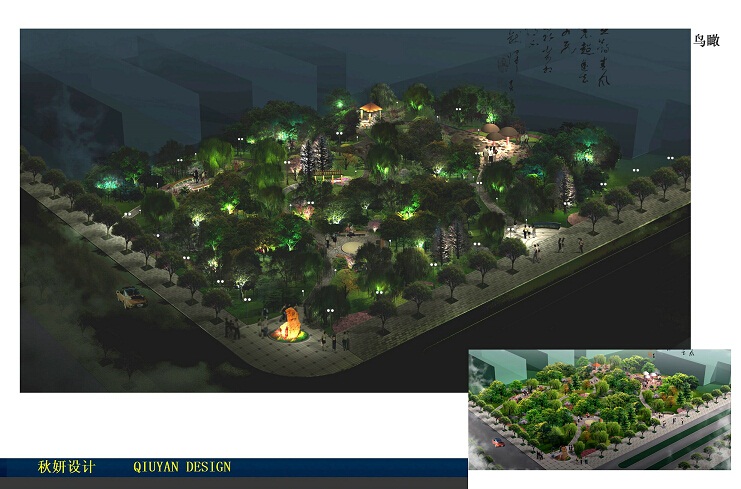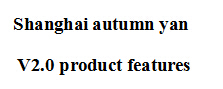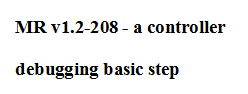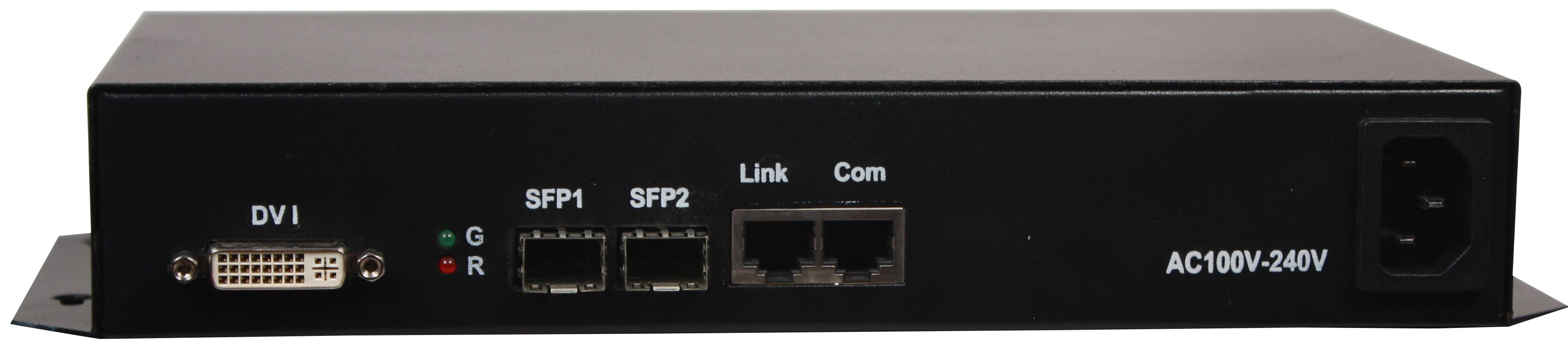控制器功能簡介
一、系統特點
1. 控制器輸出支持标準USITT DMX512/1990通用協議和擴展DMX512協議;
2. 三基色獨立亮度控制,使準确調整白平衡更加簡單;
3. 伽馬矯正算法,更加符合人體視覺感光特性,顯示色彩更充分,豐富。使設計者動畫或視頻效果體現;
4. 支持120換幀頻率以保證畫面高清顯示和3D顯示需求;
5. 采用以太網接口和UDP網絡協議傳輸穩定,傳輸距離100米;
6. LCD顯示模塊及時顯示控制器參數及狀态;
7. 雙網絡接口,可以實現控制器間級聯;控制器自動檢測,軟件直觀顯示連接狀态;
8. 8端口輸出,單口輸出标準512通道,擴展協議帶載點數由客戶根據芯片特性自行測試;
9. 支持雙路備份,一個控制器壞或者網線斷顯示不受影響;
10. 千/百兆自适應或者強制百兆可設,保證大點數的項目更穩定;
二、 設計理念
1. 千兆/百兆可選:适應不同的項目方案;
2. 系統信号雙向冗餘:穩定性翻倍;
3. 四色獨立算法,節能,色彩;
4. 同異步一體控制:聯機優先,無聯機信号自動切換脫機效果,實現視頻源備份;
5. 大型自主開發設計視頻編輯、播放和布線設計軟件:适應性更強,支持語言更多,開放度更高,使用于國内外各種異型屏、多屏、樓宇屏、像素燈屏等複雜應用;
6. 支持IP分組功能,使用交換機并聯方案:減少系統級聯鏈長度提高穩定性;
7. 支持光纖模塊轉換後的光纖傳輸;支持無線網絡的傳輸和無線網橋的連接以及互聯網遠程控制;
8. 系統支持自動、定時、節日預設效果播放;
9. 支持主流32位、64位操作系統: windows 2000、 windows XP、 windows 7、windows 8等;
三、擴展性
1. 可同、異步播放多種格式的視頻和圖片文件内容;
2. 可安裝目前所有Windows操作系統及支持各國語言;
3. 播放軟件留有充足接口以便和其他通用協議兼容,并支持客戶個性化設計需求;
控制器外觀及尺寸
一、産品圖片
MR-208DW正面圖:

①:電源開關 ②:LCD顯示屏 ③:電源/通訊指示燈 ④:工作指示燈
⑤⑥:自适應網絡接口 ⑦:輸出端口 ⑧:電源接口
二、控制器基本參數表:
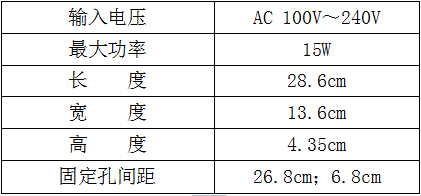
第三章 控制器安裝說明
一、聯機同步模式(與上位機電腦連接)
直接與電腦網口連接:
.jpg)
二、脫機異步模式
與脫機播放器連接:
.jpg)
三、同、異步一體模式
與電腦、脫機主控連接(選用此模式時,電腦聯機優先工作,無聯機信号自動切換播放脫機效果)
.jpg)
三、輸出接口線序 5P端子從左到右,信号依次
.jpg)
第四章 寫地址碼說明
1 安裝Mr Playe軟件(MP_1424版本以上),在安裝前關閉電腦上安裝的所有防火牆!(比如瑞星,360,以及windows自帶的防火牆),因爲我們的系統可以偵測到系統的連接狀态,系統會向電腦反饋數據,防火牆會認爲是對電腦攻擊進行屏蔽導緻系統連接有誤!
2 LED屏參數以及硬件參數設置:
2.1 啓動MR Player軟件,點擊“設置”進入“LED屏設置”界面!
.jpg)
2.2 設置項目的寬度和高度(如果是異型項目以的寬度和高度爲準),我們舉例設置10台控制器,寬度512,高度80,然後進入“硬件設置“如下圖!硬件設置的密碼是大小寫均可的“mr”
.jpg)
2.3 在“硬件設置”中選擇“網絡設置”選項,将“本機IP地址”通過單擊右側下三角.jpg) ,選擇剛才已經設置好的192.168.0.60,然後點擊應用。
,選擇剛才已經設置好的192.168.0.60,然後點擊應用。
.jpg)
2.4點擊“布線設置”選項,選擇“新建布線”
.jpg)
2.5在“工程設置”界面設置相應的參數,如本例想做每個口帶512點,燈具顔色爲RGB規則排布,使用10台控制器,設置好後點擊“确認”如下:
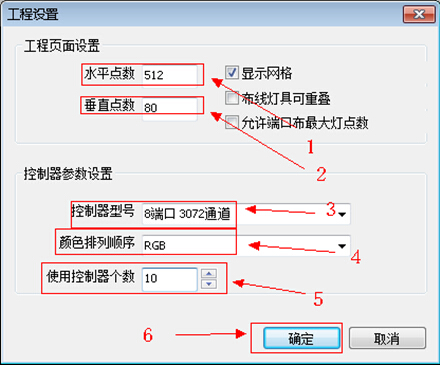
2.6進入LLayout布線模塊後,在“控制器列表框”中依次點擊,“1号控制器”----“輸出口_1”-----點擊鼠标右鍵-----點擊“布線”----“自動布線”如下:
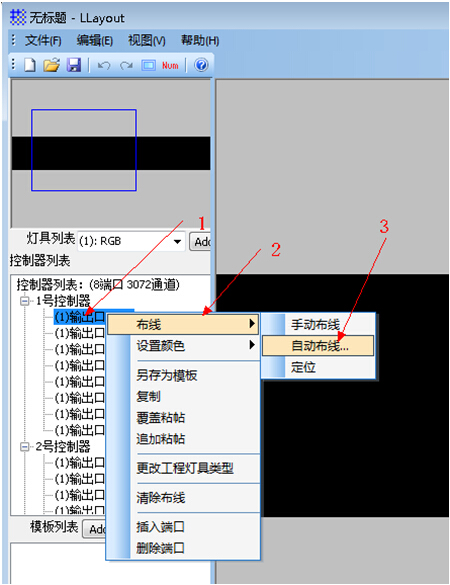
2.7進入“自動布線”界面後,依次設置端口“選項”的“寬度””高度”以及排線風格等選項,然後點擊确認如下:
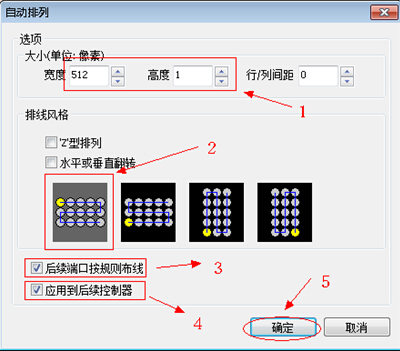
2.8經過4.6操作後,鼠标在LLayout軟件中間黑色布線區域移動時,會有一個橫向的燈串随着鼠标移動,這個時候通過移動鼠标和滾動鼠标滑輪(以鼠标爲中心放大和縮小,也可以通過點擊鍵盤的PgUp,PgDn放大縮小),然後在左上角(坐标1,1)點擊鼠标左鍵把燈串放下去,其他燈具燈具就會自動布線到布線區,然後注意看布線區和左側的控制器列表,每個控制器每個口布上多少點都會顯示出來:如下:
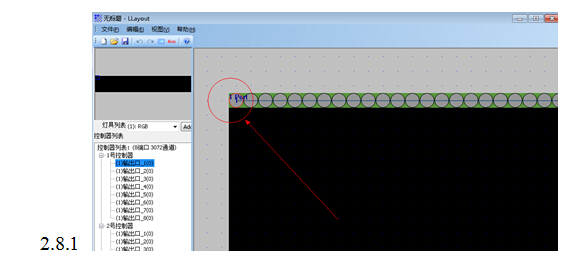
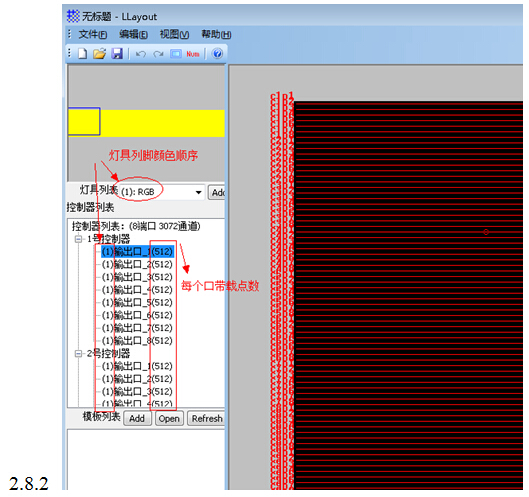
2.9檢查以上設置無誤後,點擊“保存”按鈕,随便選擇一個位置(比如桌面)和填寫一個文件名(比如512-80),保存即可,然後退出,如下:
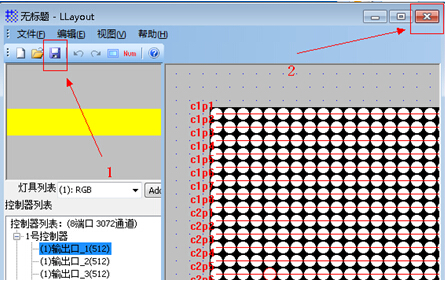
2.10退出布線模塊後,就回到了“硬件設置”的“布線設置”卡片,如果連接了控制器控制器就顯示綠色,如果沒有連接控制器或者連接異常會顯示紅色,如本例中隻是連接了6台控制器,然後點擊“應用”

2.11選擇“控制器參數”選項,選擇UCS512/DMX512AP芯片,然後确認下面的參數:端口通道512帶載點數爲170點,1024通道帶帶載點數爲340點,1536通道帶載點數爲512點,建議DMX芯片每端口帶載點數不要超過512點,通道調節相對應的時鍾頻率也需調高,1024通道頻率相應調到0.5Mhz,1536通道頻率相應的調到0.66Mhz或者0.8Mhz。然後點擊“寫入硬件參數”,如下:
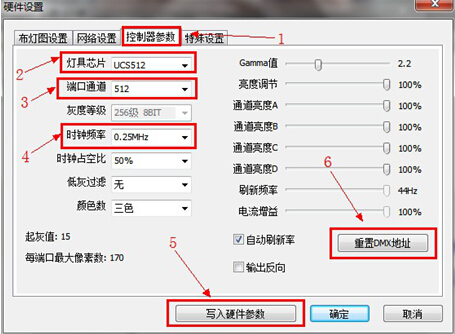
2.12在“選擇控制器”界面,選擇要寫入參數的控制器,然後點擊“确定”,之後提示哪些寫入成功與失敗,點擊确定即可回到“控制器參數”界面,硬件設置完成!
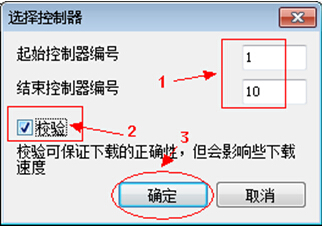
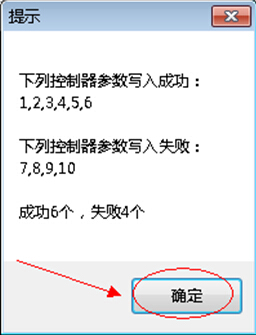
2.13寫入硬件參數完成之後,回到“控制器參數”界面,點擊“重置DMX地址”,彈出“重置DMX地址”界面,如下圖!
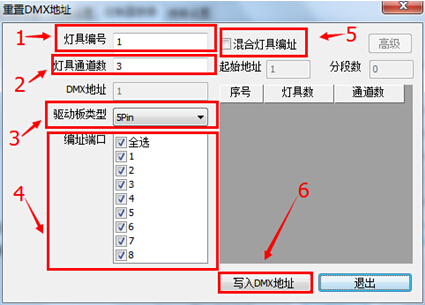
①.燈具編号(編号1):指将要寫入的個燈的地址碼,可以手動修改;
②.燈具通道數(編号2):指燈具DMX芯片以及挂載的芯片總通道數;
③.驅動闆類型(編号3):指控制器輸出端口驅動闆的類型;
④.編址端口(編号4):我們系統可以給指定某一個端口來寫碼,一般默認全選8個端口;
⑤.混合燈具編址(編号5):指某一個端口或者全部端口裏面有不同規格的燈具可以混合來編寫
地址碼,如某一個端口上有4段的燈具、8段的燈具以及其他段燈具混合連接來編寫地址碼;
⑤-1.勾選“混合燈具編址”之後,可修改燈具的“起始地址”以及“分段數”,端口帶載燈具
混合分爲幾段,則修改幾段,在下面的窗口内直接填寫即可。
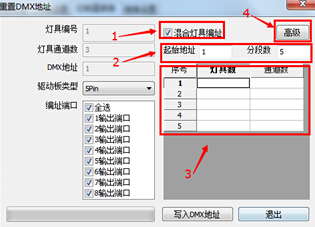
⑤-2.如果燈具太多,分段比較混亂,也可通過Excel表格導入,點擊“”之後可“新建”
一個表格樣式,填寫之後選擇“打開”來導入。
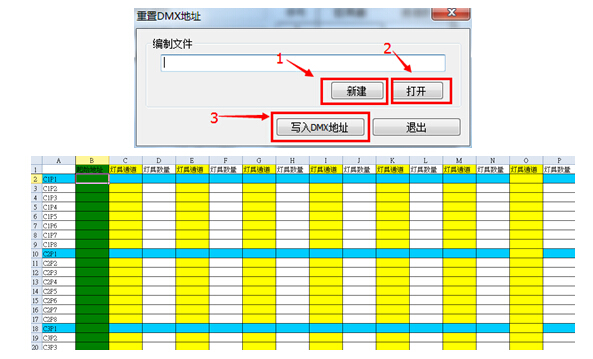
2.14重置DMX參數設置好之後點“寫入DMX地址”即可給燈具寫入地址碼,在提示的對話框中選擇起始控制器編号和結束控制器編号,點擊“确定”即可。
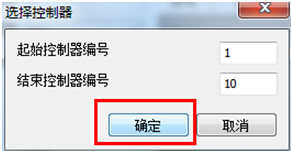
2.15當寫碼完成之後燈具會先變白再變藍(UCS512)/燈具會變白(DMX512AP),等燈具變色之後根據提示将燈具斷電等待幾秒鍾之後重新上電即可。
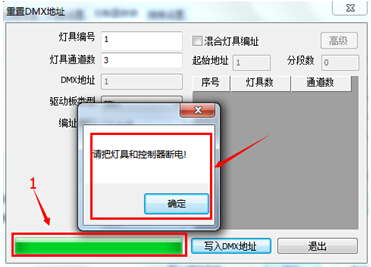
2.16用Mr Player軟件測試地址碼:按快捷鍵:tt或者關掉所有的設置界面,在軟件主頁面“動畫”—“屏幕測試”中選擇“網格測試”,按鍵盤上“上、下、左、右”方向鍵可測試地址碼。如下圖:
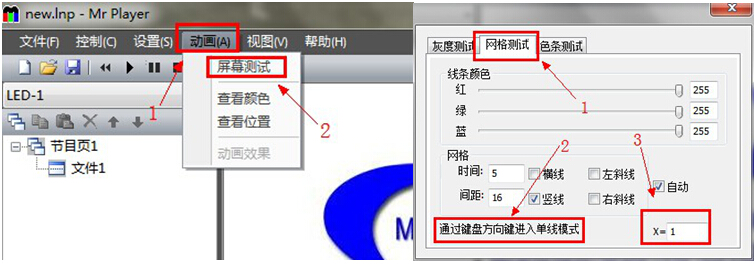
第五章注意事項
網線線序
568B:橙白 橙 綠白 藍 藍白 綠 棕白 棕
568A:綠白 綠 橙白 藍 藍白 橙 棕白 棕
控制器和脫機主控以及交換機這三種設備相互間采用交叉網線較好,即一頭爲568B,另一頭爲568A。
以上任意設備和電腦間網線用直通線,即兩頭同爲568B或568A,切勿自己定義直通線序。
燈具到控制器的線材及接法:
1.控制器輸出端口到燈具之間如果距離過遠時,建議使用485線或超五類以上屏蔽網線連接,接法爲:
橙色—A;橙白—B;綠色—寫址(ADRI/PO);其他接GND(地)即可。
2.每路信号的末尾即A和B間要加一個120R的終端電阻。
3.切勿将纏繞在一起的兩根線同時用來接信号,如橙和橙白同時接到A+或B-上。